艾科特客房管理系统操作手册.docx
《艾科特客房管理系统操作手册.docx》由会员分享,可在线阅读,更多相关《艾科特客房管理系统操作手册.docx(53页珍藏版)》请在冰豆网上搜索。
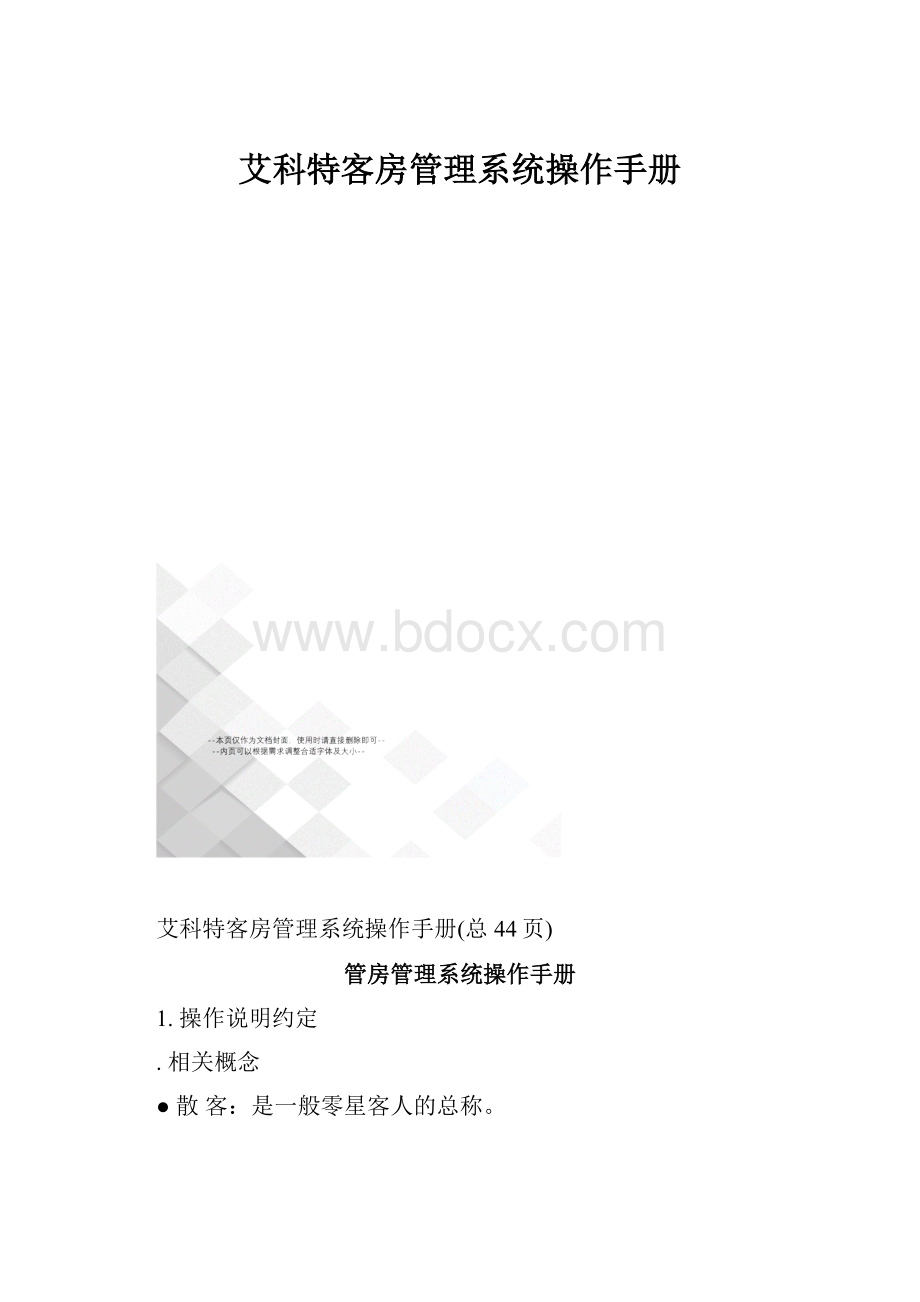
艾科特客房管理系统操作手册
艾科特客房管理系统操作手册(总44页)
管房管理系统操作手册
1.操作说明约定
.相关概念
●散客:
是一般零星客人的总称。
●会员:
在宾馆的入住频率较高的客人,一般可以享有宾馆规定的各种优惠。
●协议单位:
指跟宾馆签订价格和服务协议的单位,协议单位宾客入住宾馆按照协议价格进行结算。
一般不交押金,由财务收款。
●联房:
联房主要用于团队和同时开多间房。
●钟点房:
酒店在白天临时提供给客人休息,不过夜的情况。
可以定义钟点房房价。
●凌晨房:
宾客凌晨入住宾馆,相对天房房费较为便宜。
可以定义凌晨房房价和生效时间段。
●宾客续住:
即补交押金,押金不足和延长客人预离酒店的时间等情况都适合这类操作。
●冲账:
处理或检查账务处理的过程中,发现处理过的业务中由于某一笔会计分录处理不恰当,需要进行更正,为保持调账的完整性,将此笔会计分录用红字原封不动的进行更正冲回,再重新进行正确的账务处理。
.软件界面说明
2.基本操作
.进入客房管理系统
双击桌面上的即可打开宾馆管理系统客户端,出现对话框(如图1),正确输入【用户名称】和【用户密码】这两项信息后,单击确定即可进入宾馆管理系统。
首次进入系统前,用户需校正电脑操作系统的时间;正常使用后严禁更改操作系统的时间。
确保客户端运行时,客户端正常运行首次进入系统时,用户名为admin,密码为8888。
22.退出客房管理系统
宾馆管理系统支持多种不同的退出方式,常用的有以下两种:
(1)执行系统中→退出系统,系统提示“您确定要退出系统吗?
”,单击确定即可退出。
(2)单击系统右上角的X按钮,系统提示同样的信息,单击确定即可。
(3)也可以执行系统中→锁定系统暂时中止系统操作。
3.系统设置
.菜单位置
在系统窗口的菜单栏中找到
.(如图2)
(图2)
.用户单位设置
执行系统设置→系统选项弹出设置的对话框(如图3),用户单位信息包括:
【酒店名称】,
【电话号码】,【传真号码】,【酒店代码】【单位地址】等酒店信息.单击确定即可保存
设置,用户单位信息可以根据我们的需要在打印表单时提示出来.
(图3)
.系统设置
执行系统设置→系统设置,弹出系统设置的对话框,(如图4)在系统设置中可对以下内容进行设置:
(1)预定管理设置:
可以设置默认到店时间,住店时间,预定保留时间,预定启用时间,
预定过时取消方式
(如图4)
注:
表示该选项被选择,反之则不选
(2)前台设置
a.默认住店时间设置
b.登记入住单的打印设置
c.不同双击房态图的设置
d.入住单的说明设置
如下图:
(3)收银管理设置:
押金单打印方式和格式,结帐单打印方式和格式,自动夜审,欠费条
件,交班模式等设置。
如下图:
(4)门锁设置:
如果您的酒店已经装了智能门锁系统,我们的软件和酒店门锁系统进行联
动,在客人入住酒店时能在酒店管理软件中制作房卡,减少收银人员的工作强度同时,加强
了酒店的管理,但需要酒店方提供相应的房门接口参数给我们才可以实现。
.用户角色设置:
角色设置:
:
点击用户管理——》》新增——》》增加组,如图下:
人员设置,如下图:
权限设置:
如下图:
.数据管理
..11备份数据库:
执行系统设置→数据库备份,弹出备份数据库对话框,选择默认的或者想要份到的文件夹,既可进行数据库备份.
实现功能:
可以将软件之前的营业数据以备份的形式保存下来,可以避免营业数据因为意外情况丢失.如下图:
..11还原数据库
执行系统设置→数据库还原,弹出备份数据库对话框,找到想要还原的数据文件(.bak
文件)——即之前“备份数据库得”到的文件,然后单击还原按钮,即可进行数据库还原。
如下图:
..22系统初始化
在安装完本软件时,您可以通过系统初始化来清除软件自代的相关数据,自己建立与酒店相应的数据.方便以后的使用。
如下图:
..33删除营业数据
执行系统设置→删除营业数据,本功能是为了让清除一下不需要的数据,如试营业数据和很久以前的数据还有酒店不想要的数据,操作如下图:
44..基础数据维护
.房态类型设置
执行基础数据维护→房态类型设置,,弹出"房态类型设置"对话框,这些类型是系统默认的不允修改和删除。
如下图:
.房态图设置:
执行基础数据→房态图设置,可以根据酒店的情况进行设置,如下图:
.楼层区域设置:
执行基础数据维护→楼层区域设置,可以根据酒店实际添加相应楼层,单击新增后依次增加楼层,新增完后,再单击保存即可。
如下图:
.房间类型设置:
执行基础数据维护→房间类型设置,,可以对宾馆中的房间类型进行新增编辑等操作,如要新增类型:
单击新增,然后依次填入编码,名称,床位数量,标准房价,说明,再单击保存即可。
如下图:
.房间信息设置:
执行基础数据→房间信息设置,方式一:
单间新增:
单击新增,然后依次添入房间号,所在区域,电话号码,其它属性等,再单击保存完成设置。
方式二:
批量新增:
单击批量新增,然后依次添入开始房间号,结束房间号码,所在区域,其它属性等,再单击保存完成设置。
如下图:
.特要说明设置:
执行基础数据→特要说明设置,可以进行客人特需要求进行说明。
添加:
单击新增,输
入名称,再单击保存即可。
编辑或者删除:
先选中要编辑或修改的信息,再进行操作即可。
如下图:
.消费项目设置:
执行基础数据维护→消费项目设置,先增加消费品别类,如下图:
再增加商品信息,如下图:
..房价方案设置:
执行基础数据维护→房价方案设置,单击启用,依次输入要加入的信息,单击保存即可.
..客房特价管理
基础数据维护→客房特价管理,单击启用,依次输入要加入的信息,单击保存即可。
5.前台接待登记
.房态图..
本系统在房态图上设置了大量常用功能,它能使今后的操作更加方便快捷,操作者应优先选用在房态图上操作的方式。
打开方式:
(1)执行前台接待→实时房态图,打开房态图.
(2)单击工具栏房态图按钮,打开房态图.
我们一共将房态图分为四个区:
分类查询栏、房态显示区、右键功能区,和房态显示区。
房态显示区:
(1).该区中每一方格代表一个房间,不同的颜色代表不同的房间状态。
如:
房间图表示房间号为220的豪华单人间,并且当前状态为空房间.这些方格的大小和颜色以及显示方式等均可以通过系统设置房态设置进行调整.
(2)房态标识(即方格中的符号):
(3)分类查询栏:
提供用户可按房态,楼层,类别来分类显示房态图.并可使用房号定位功能快速定位某个房间.
(4)右键功能区:
在任意房间图上右键单击即出现该菜单.我们可以通过该菜单进行接待登记。
(空房间)
(入住房)
.入住登记
注:
绝大部分入住操作可以通过在房态图上右键功能区进行操作。
因此,在下文说明中,我们主要讲述右键功能区的操作方法。
(1)散客登记
操作方法:
在房态图中相应空房间右键单击或者在房号定位处输入房号按回车,选择单间入住登记,出现散客登记界面。
依次填写客人基本信息(注,如信息缺失,可不填)
(2)联房开房
操作方法:
在房态图中相应空房间右键单击,选择联房入住登记,出现联房登记界面。
如图,登记好客人信息后,单击添加房进行多个客房选择。
打开添加界面如图,选择房间类型显示该类型当前空房间信息,,将需要入住房间选择到已选房间中,选定房间以及开房方式后单击确定回到登记界面.单击“确认入住”按钮,完成入住登记.
.预定登记
单击空房间右键的预定登记.出现下图所示对话框.
(1)新增预定信息.
操作方法:
出现如上图后,填写客人基本信息后,单击增加房按钮将需要预定的房间添
加进列表。
单击删除房按钮对已选如列表的房间进行删除操作。
(2)查询预定信息.
执行前台接待的预定查询,出现下图。
可得到符合条件的已登记之预定信息.
(3)修改预定信息.
如果客人预定情况发生变更,可以进行预定信息的修改。
执行接待登记的入住登记查询到需要修改的预定信息.单击修改按钮进入预定信息修改界面,如图。
客人信息可以直接在该界面中进行修改。
单击界面中修改可以对预定的房间信息进行修改,如图。
修改完成后单击确认预定即可完成房间信息的修改并回到修改主界面。
(4)撤销预定信息。
见预定查询的取消预定
.门卡制作
(11)前台接待的门卡制作
(22)在入住登记自动弹出门锁制作对话框。
如下图:
..宾客续住..
打开方式:
(1)在房态图中,选中房间,单击右键出现操作菜单,选择宾客续住。
(2)执行主菜单前台接待的宾客续住,打开宾客续住对话框.如下图:
操作方法:
“宾客续住”又叫“补交押金”,通过房号确定宾客单号,姓名,入住时间以及押金情况.设置现定离期以及续住天数,输入宾客补交的押金数量以及付款方式.完成之后单击确定按钮进行保存即可.
..宾客换房
打开方式:
(1)在房态图中,选中换房客房,单击右键出现操作菜单,选择换房操作。
(1)执行主菜单前台接待的换房操作,打开宾客换房对话框.
(2)单击工具栏宾客换房按钮,打开宾客换房对话框.如下图:
操作方法:
1.通过单击【空房列表】对空房间进行选择,可通过选择【类别】对空房间进行类别过滤.
2.同房价换房:
在换房信息处先选择“同房价换房”,双击左侧空房间同房价的换入房间,
显示换入房间信息,输入换房原因,单击换房即可。
3.不同房价换房:
在换房信息处先选择“不同房价换房”,双击左侧空房间的换入房间,显示换入房间信息,输入并检查【房价】,【新房间生效时间】,【换房原因】,之后单击换房即可。
注意:
不同房价换房时,请注意【新房间生效时间】,如果选择“下次记账时间”,新房价将在下次记账时间生效,如果希望新房价马上生效,则选择当前时间即可。
.消费入账..
打开方式:
(1)在房态图中,选中入账房间,单击右键出现操作菜单,选择消费入账。
(2)执行主菜单选项接待登记à房客消费入账,,打开“房客消费入账”对话框.
(3)直接单击工具栏消费入账菜单,打开“房客消费入账”对话框.“消费入账”对话框如
下图:
操作方法:
双击选择商品信息
(1)通过【房号】选择在店宾客信息.
(2)通过单击【服务项目】对商品进行选择.操作方法:
双击即可选中商品,如双击下图中
“电吹风”即可在费用明细中出现该商品信息。
(3)入账:
对于已经出现在消费明细列表中的商品进行入账.
消费付现
操作方法:
(1)通过【房号】选择在店宾客信息.
(2)通过单击【服务项目】对商品进行选择.操作方法:
双击即可选中商品,如双击下图中
“电吹风”即可在费用明细中出现该商品信息。
(3)入账:
对于已经出现在消费明细列表中的商品进行付现金操作不计入房帐中。
.增加押金
操作方式:
对指的房间进行增加押金操作,并打印押金单给客人。
..结账退房
打开方式:
双击选择商品信息
(1)在房态图中,选中换房客房,单击右键出现操作菜单,选择结账退房。
(2)执行主菜单前台接待的结账退房,打开退房结算对话框.
(3)单击工具栏结账退房按钮,打开退房结算对话框.
操作方法:
(1)通过房号确定客人信息.
(2)选择退款方式以及填写退款金额.
(3)单击退房结账按钮进行结账操作.
.房态修改
操作:
对指定的房间进行房态修改。
.设置自用房
..寄存
打开方式:
执行主菜单前台接待的物品寄存,,即可对寄存物品进行寄存、取回、打印等操作。
寄存:
打开寄存对话框,进行单击寄存寄存操作。
如果勾选上“自动编号”此物品将自动分配编号,输入客人编号,姓名,物品以及备注.单击确定进行保存.并可在寄存后打印寄存单据。
取回:
通过输入编号或者姓名,定位到寄存物品.单击取回进行物品取回操作。
6.结账管理
.押金管理
操作:
结账管理的押金管理,
.结账单补救
操作原因:
结帐后发现账目有问题,在房在脏房状态下可以进行结账单作废处理(反结算)。
把账目修改正确。
需要高级权限才能操作。
操作:
结账管理à结账单补救。
如下图:
.入住单重打
操作:
结账管理的入住单重打,选择需要打印的入住单点打印。
.临时挂帐结算
操作:
结账管理的临时挂帐结算,选择需要打印结帐单的点打印,需要结算就点结算。
.下放备用金
操作:
结账管理的下放备用金,上班前把下放的备用金输入里面,交班时会自动显示在交班表中。
.协议单位结算
操作:
结账管理的协议单位结算,选择对应的单号时行结算,
.结班交帐
操作:
结账管理的结班交帐,点
,就会产生本班班次所有的收款付款情况,确认无误点结帐交班,如下图:
.夜审处理
操作:
结账管理的夜审处理,本软件的夜审管理是自动处理的,如果手动处理,需要预审,才能夜审。
.房租报表
操作:
结账管理的房租报表,夜审以后,相关人员就可以得到房租报表。
.夜审报表
操作:
结账管理的夜审报表,夜审以后,相关人员就可以得到房间状态表。
如下图:
.夜审日志
操作:
结账管理的夜宴日志,夜审以后,相关人员就可以查看夜审处理情况。
如下图:
7.会员中心
.会员类型
操作:
会员中心-会员类型,添加会员卡的类型,点新增,根据酒店需求,设置内容和规则,如下图
(图一)
(图二)
.发行新卡
操作:
会员中心-发行新卡,按要求,填入相关内容,点发卡,如下图:
会员管理
操作:
会员中心-会员管理,管理所有会员的相关资料,查询,修改会员相关信息。
如下图:
4会员充值
操作:
会员中心-会员充值,刷卡后,填入需要充值的金额,点充值,如下图:
:
.会员卡密码修改:
操作:
会员中心-会员卡密码修改,如下图:
.积分兑换
操作:
会员中心-积分兑换,如下图:
.积分返点
操作:
会员中心-积分返点,如下图:
.协议单位设置
操作:
会员中心-协议单位设置,添加协议单位信息,如下图:
(图一)
(图二)
.销售员资料
操作:
会员中心-销售员资料,添加营销人员资料,如下图:
.会员卡相关查询
操作:
直接点
查询相关资料。
8.库存管理
.库存初始化
操作:
库存管理-库存初始化,清除库存系统中的一切信息,方便酒店根据自己的需要建立数据。
..供应商资料
操作:
库存管理-供应商资料,建立与酒店有关的供应商的信息,先建立供应商类别,再建立供应商信息,如下图:
(图一)
(图二)
.仓库资料
操作:
库存管理-仓库资料,建立酒店相关存放商品的仓库信息,如下图:
.部门资料
操作:
:
库存管理-部门资料,建立酒店各部门的资料,如下图:
.入库单
操作:
库存管理-入库单,商品进入仓库进行些操作。
如下图:
.退货单
操作:
库存管理-退货单,酒店商品退给供应商时进行些操作。
如下图:
.领料单
操作:
库存管理-领料单,酒店各门部从仓库领出商品时进行此操作,如下图:
.领料退货单
操作:
库存管理-领料退货单,酒店部门将商品退给仓库时进行此操作,如下图:
9仓库调拨单
操作:
库存管理-仓库调拨单,酒店仓库之间商品流通时时行此操作,如下图:
.库存管理相关查询:
操作:
库存管理
-,查询仓库相关的信息。
9.查询中心
操作:
查询中心
-查询酒店相关的营业数据。
10.统计报表
操作:
统计报表
-查询相关的营业报表。
11.系统
.修改单前用户名字和密码
操作:
系统-修改单前用户名字和密码,如下图:
2常用工具
操作:
系统-常用工具-计算器-万年历-记事本。
如下图:
3个性设置
操作:
系统-个性设置,如下图:
4锁定系统
操作:
系统-锁定系统,操作人员暂时离开时,进行此操作,恢复操作时需要输入密码。
5切换用户
操作:
系统-切换用户,系统操作员更换时进行此操作。
如下图:
5退出系统
操作:
系统-退出系统,结束软件使用时,进行此操作。